Premiers pas avec Raspberry Pi
Le Raspberry Pi est une autre merveille. Couplé à un module Arduino, on obtient un système domotique assez avancé.
Bien sûr vous pouvez l'utiliser dans d'autres projets, mais mes tutoriels sur le Raspberry vont dans ce sens.
L'objectif de ce tutoriel est de vous accompagner dans l'installation et le démarrage du Raspberry.
Introduction
Le Raspberry Pi est un mini ordinateur qui a la taille d'une carte bancaire et qui ne coûte que 35€ !
Bien sûr, pour cette arriver à ce prix, il est vendu sans écran, sans clavier ni souris ni même un disque dur !
Pour le faire fonctionner, il faut s'équiper d'une carte SD avec 2 Go minimum (je vous conseille 8 pour être
tranquille !).
Sans écran !!! mais comment l'utiliser ?! Très facilement par le biais de votre réseau (local ou internet) grâce au protocole SSH.
Il existe deux modèles du Raspberry Pi : A et B. Sur le dernier, vous avez 2 fois plus de RAM, un port Ethernet et 2 ports USB au lieu d'un seul !
Préparation de la carte SD
Lors de l'achat de votre carte, optez pour la vitesse d'écriture la plus élevée ! J'ai choisissez une avec 30 Mo/s et ça a l'air de marcher à merveille !
Nous allons commencer par télécharger la version de Linux adaptée pour le Raspberry Pi. C'est la Raspbian wheezy. Une fois le téléchargement terminé, extrayez l'image qui se trouve dans le fichier compressé.
Ensuite, pour Windows, télécharez Win32 Disk Imager qui va préparer la
carte SD pour vous.
Maintenant lancez le et insérez votre carte SD. Depuis le logiciel, choisissez l'image de Linux que vous venez d'extraire
ainsi que la lettre de votre carte SD !
Un bon moyen de savoir si l'opération est achevée avec succès, c'est de regarder la taille globale de votre carte :
maintenant Windows devrait vous indiquer qu'elle fait autour de 60 Mo ! Si c'est le cas, alors ça baigne :)
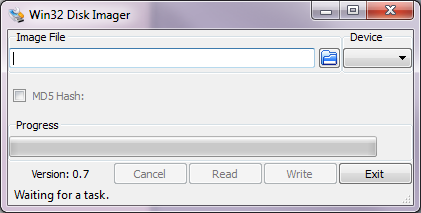
Maintenant cliquez sur Write et patientez quelques instants...
Démarrage de votre Raspberry Pi
Même pour le premier paramétrage, vous pouvez directement l'utiliser sans écran. Si vous en avez un, reliez votre Raspberry à votre écran par l'intermédiaire d'un câble HDMI (ou par l'intermédiaire d'un adaptateur HDMI-VGA), insérez la carte SD puis brancher le courant (5V avec une intensité entre 700 et 1200 mA) ! Patientez jusqu'à que vous voyez un écran semblable à celui-ci
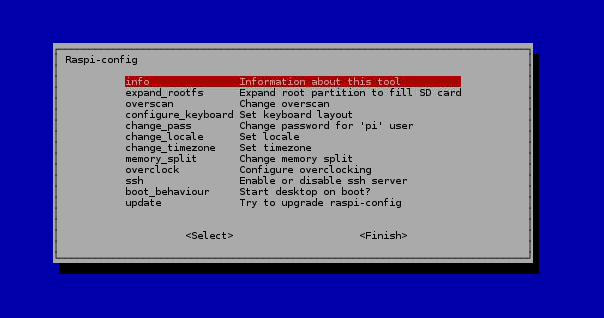
Si vous n'avez pas d'écran, insérez la carte SD, branchez le à votre réseau via un câble Ethernet puis branchez l'alimentation. Suivez maintenant ce tutoriel pour l'utiliser à distance.
Même à distance, vous pouvez retrouver la page bleue de configuration en tapant la commande suivante :
sudo raspi-config
Quelques conseils :
- expand_rootfs : choisissez cette option pour profiter de tout l'espace disponible sur votre carte ;
- configure_keyboard : j'ai vu une liste interminable !!! J'ai choisi alors un type générique à 104 boutons ! (Comptez les votres...) ;
- change_pass : le mot de passe par défaut pour le compte pi c'est raspberry . Il est conseillé de le modifier ;
- change_locale : pour choisir votre position géographique ;
- change_timezone : elle parle d'elle-même :) ;
- ssh : activez cette option pour pouvoir contrôler votre Raspberry à travers le réseau via votre ordinateur, sinon vous aurez besoin d'un écran pour chaque utilisation ;
- boot_behaviour : j'ai déssactivé le lancement de l'interface graphique par défaut pour économiser les ressources de mon Raspberry. Ne vous inquiétez pas, vous pouvez la lancer quand vous en avez besoin !
Ensuite votre Raspberry va redémarrer puis il va vous demander de vous identifier. Si vous n'avez pas changé le mot de passe par défaut, alors vos identifiants sont pi et raspberry.
Puisque vous avez un écran, autant en profiter pour jeter un coup d'oeil. Pour cela, utilisez la commande suivante :
startx
Dans les prochains tutoriels, nous verrons comment y accéder par SSH, VNC pour l'interface graphique et pleins d'autres projets :)
 Nawras GEORGI
Nawras GEORGI